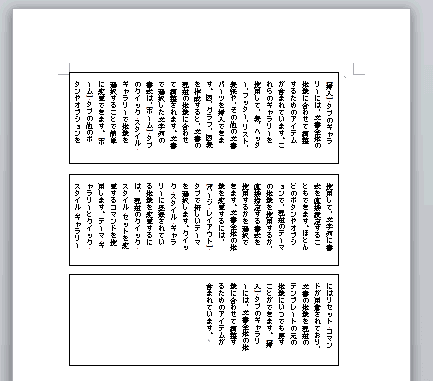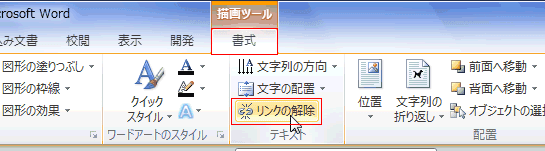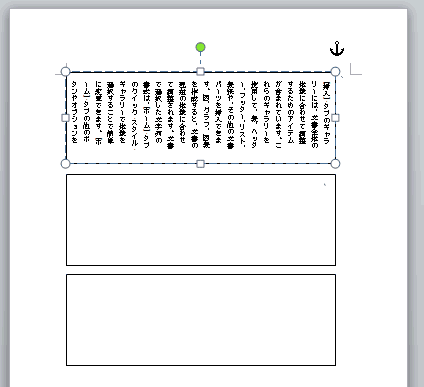新聞の段組みのようなく見方が可能になります。
- 複数のテキストボックスを準備します。
ここでは縦書きのテキストボックスを3個並べています。

- 一番上の縦書きテキストボックスに文章を入力します。
ここではあらかじめ入力してあった文章をコピーして貼り付けました。
なお、一番上にはあふれた文章が表示されていません。
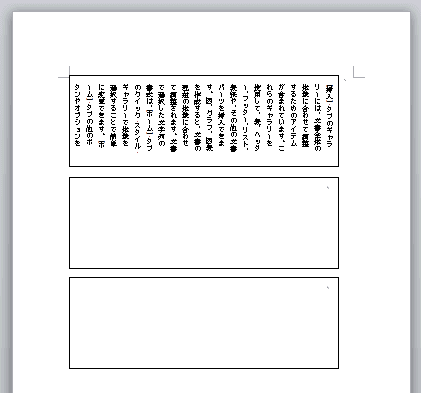
- 一番上の縦書きテキストボックスが選択された状態で、[描画ツール]リボンの[書式]タブの[リンクの作成]を実行します。

- マウスポインタがカップの形に変わります。この状態で2つ目の縦書きテキストボックスをクリックします。
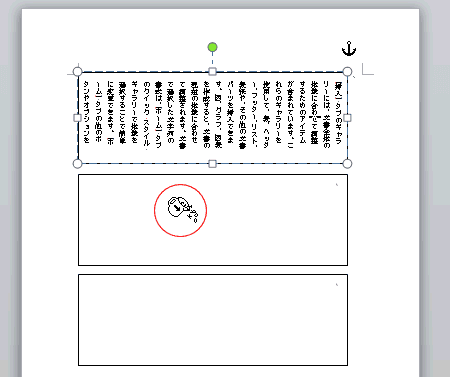
- 2つ目のテキストボックスに文章のつづきが表示されました。
まだ、文章のすべてが表示されていないので、2つ目のテキストボックスを選択して、[リンクの作成]実行します。
3つ目のテキストボックスへ流し込みます。
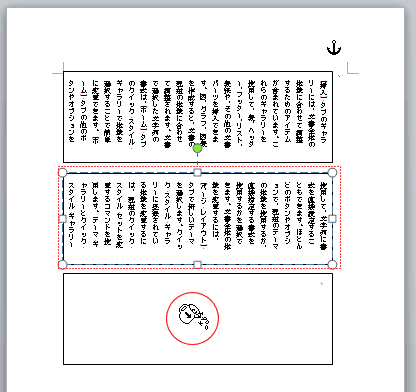
- これですべての文章が表示されました。